Aktualisiert April 2024: Erhalten Sie keine Fehlermeldungen mehr und verlangsamen Sie Ihr System mit unserem Optimierungstool. Hol es dir jetzt unter diesen Link
- Laden Sie das Reparaturtool hier.
- Lassen Sie Ihren Computer scannen.
- Das Tool wird dann deinen Computer reparieren.
Einige Firefox-Benutzer haben festgestellt, dass der Browser eine Verbindung zu detectportal.firefox.com herstellt. Hier erfahren Sie, warum und wie Sie dieses Verhalten verhindern können.

Das Herstellen einer Verbindung zu Detectportal.firefox.com ist eine der ersten Verbindungen, die Firefox macht automatisch.
Gefangenschaftsportal
Detectportal.firefox.com wird verwendet, um Captive-Portale in öffentlichen WLAN-Netzwerken zu erkennen, um Sie zu ihrem Anmeldebildschirm weiterzuleiten, damit Sie nicht nur beim Laden von Seiten in Firefox Fehler erhalten (setzen Sie network.captive-portal-service. Aktiviert auf false in about: config, um diese Funktion zu deaktivieren). shavar.services.mozilla.com wird verwendet, um die Liste der Tracker zu aktualisieren, die blockiert sind, wenn der Tracking-Schutz aktiviert ist. Secure.fanboy.co.nz wird von Ihrem blockierenden Addon verwendet, um seine Filterlisten zu aktualisieren.
Aktualisierung vom April 2024:
Sie können jetzt PC-Probleme verhindern, indem Sie dieses Tool verwenden, z. B. um Sie vor Dateiverlust und Malware zu schützen. Darüber hinaus ist es eine großartige Möglichkeit, Ihren Computer für maximale Leistung zu optimieren. Das Programm behebt mit Leichtigkeit häufig auftretende Fehler, die auf Windows-Systemen auftreten können – ohne stundenlange Fehlerbehebung, wenn Sie die perfekte Lösung zur Hand haben:
- Schritt 1: Laden Sie das PC Repair & Optimizer Tool herunter (Windows 10, 8, 7, XP, Vista - Microsoft Gold-zertifiziert).
- Schritt 2: Klicken Sie auf “Scan starten”, Um Windows-Registrierungsprobleme zu finden, die PC-Probleme verursachen könnten.
- Schritt 3: Klicken Sie auf “Repariere alles”Um alle Probleme zu beheben.
Deaktivieren des Firefox Captive-Portals und der Verbindung zu detectportal.firefox.com
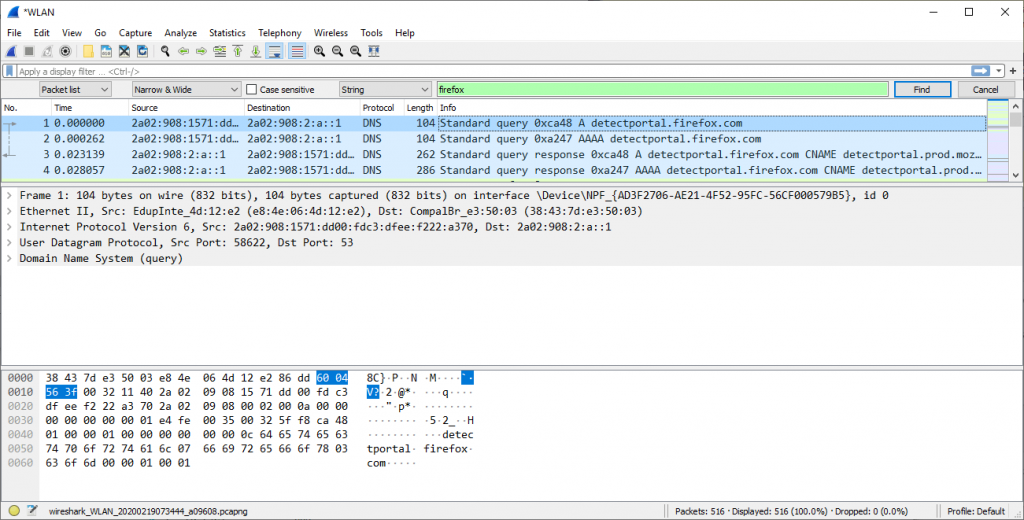
Dafür gibt es kein Kontrollkästchen, also ...
(1) Geben Sie in einer neuen Registerkarte about: config in die Adressleiste ein oder fügen Sie sie ein und drücken Sie die Eingabetaste. Klicken Sie auf die Schaltfläche "Warnung".
(2) Geben Sie im Suchfeld über der Liste den unverlierbaren Text ein oder fügen Sie ihn ein und halten Sie an, während die Liste gefiltert wird.
(3) Doppelklicken Sie auf network.captive-portal-service.enabled, um den Wert von true in false zu ändern.
Wenn Sie sich in einer verwalteten Umgebung befinden, in der beispielsweise eine automatische Konfigurationsdatei verwendet wird, können Sie damit die Standardeinstellung ändern:
user_pref ("network.captive-portal-service.enabled", false);
True ist der Standardwert. Dies bedeutet, dass die Verbindung zu detectportal.firefox.com bei jedem Start von Firefox hergestellt wird. Darüber hinaus berichten einige Benutzer, dass das Firefox-VPN nicht ordnungsgemäß funktioniert, wenn network.captive-portal-service.enabled auf false gesetzt ist. Wenn Sie ein Firefox VPN-Dienstbenutzer sind, schreiben Sie uns bitte einen Kommentar, wenn sich das Ändern der Option auf die Funktion auswirkt.
In Info: Config können Sie Update captivedetect.canonicalURL auch auf eine leere Zeichenfolge setzen. Sie können Ihrer Host-Datei auch die Domain Detectportal.firefox.com hinzufügen, die auf 127.0.0.1 verweist. Dadurch wird die Verbindung blockiert.
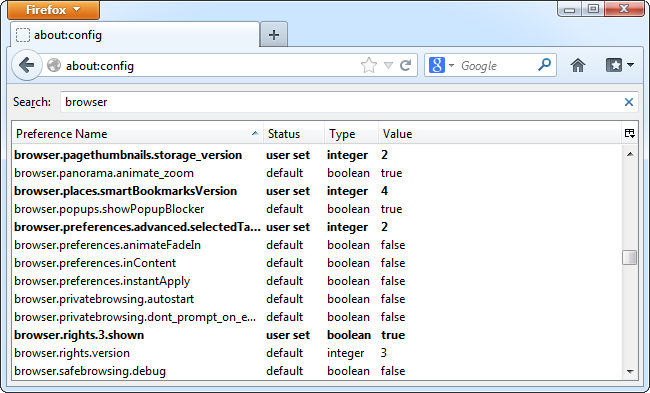
Schließlich gibt es noch andere Domänen, die Sie Ihrer Hostdatei hinzufügen können. Sie werden auch für interne Firefox-Anforderungen wie Statistiksammlung und Telemetrie verwendet. Sie sind nicht erforderlich, um regelmäßig zu surfen und Browser-Updates zu erhalten. Hier ist die Liste:
- ostats.mozilla.com
- sostats.mozilla.com
- metrics.mozilla.com
- hardware.metrics.mozilla.com
- eingehende.telemetrie.mozilla.org
- crash-stats.mozilla.com
- experiment.mozilla.org
- getpocket.cdn.mozilla.net
- qsurvey.mozilla.com
- telemetrie.mozilla.org
- Telemetrie experiment.cdn.mozilla.net
- Detectportal.firefox.com
https://support.mozilla.org/en-US/questions/1251590
Expertentipp: Dieses Reparaturtool scannt die Repositorys und ersetzt beschädigte oder fehlende Dateien, wenn keine dieser Methoden funktioniert hat. Es funktioniert in den meisten Fällen gut, wenn das Problem auf eine Systembeschädigung zurückzuführen ist. Dieses Tool optimiert auch Ihr System, um die Leistung zu maximieren. Es kann per heruntergeladen werden Mit einem Klick hier

CCNA, Webentwickler, PC-Problembehandlung
Ich bin ein Computerenthusiast und ein praktizierender IT-Fachmann. Ich habe jahrelange Erfahrung in der Computerprogrammierung, Fehlerbehebung und Reparatur von Hardware. Ich spezialisiere mich auf Webentwicklung und Datenbankdesign. Ich habe auch eine CCNA-Zertifizierung für Netzwerkdesign und Fehlerbehebung.

